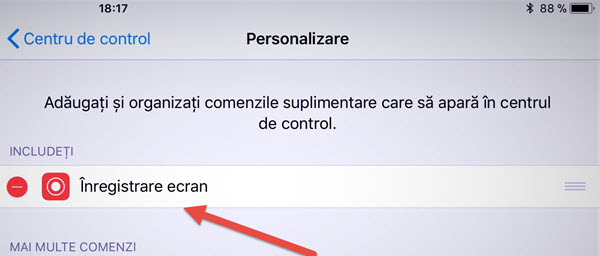
IPhone vai iPad bezkrāsains pieteikumu ieraksts
Laiku pa laikam dažādu iemeslu dēļ mums ir jāreģistrē ekrāns, mūsu gadījumā - iPhone vai iPad. Ja es jums parādīju, kā uzņemt ekrāna uzņemšanu operētājsistēmai Windows vai Android, šodien es parādīšu, kā ierakstīt ekrānu jūsu iPhone vai iPad, izmantojot vietējo iNOS 11 funkciju.
IPhone vai iPad bezkrāsains pieteikumu ieraksts.
Ierīcē iOS 11 ekrāna ierakstīšanas funkcija tika ievadīta sākotnēji, bez nepieciešamības izmantot trešās puses programmu.
Funkciju var aktivizēt ļoti viegli.
Kā es varu iespējot ekrāna ierakstīšanu iPhone vai iPad?
Ieiet:
Configurări > Centru de control > Personalizare comenzi > Din lista de jos, apăsați pe plusul verde ca sa adăugați sus: "Înregistrare ecran".
Kā mēs izmantojam ekrāna ierakstīšanas funkciju iPhone un iPad?
IPhone vai iPad ierīcē velciet uz augšu ekrāna apakšā, lai parādītu “Control Center”.
"Kontroles centrā" jums būs jauna komanda ekrāna ierakstīšanai.
Kuras iPhone un iPad ierīces iet uz ekrāna ierakstīšanu?
Ekrāna ierakstīšana darbojas uz jebkura iOS 11 ierīci, tas ir:
No iPhone 5 uz augšu
No iPad Mini 2 uz augšu
Par iPod touch 6 paaudzes

Ekrāna ierakstīšana citās operētājsistēmās.
Ekrāna uzņemšanas pamācības operētājsistēmā Windows:
Spēļu un Streaming uztveršanas karte - AVerMedia Live Gamer Portable
Bandicam, ekrāna uztveršanas programmatūra un spēles
Camtasia Studio 8 labākais desktop video uztveršanas programmu
Ekrāna ierakstīšanas pamācības Android ierīcē:
Ierakstiet Android tālruņa ekrānu ar AZ filmu ierakstītāju
AirDroid 3 darbvirsmai, ātra pārsūtīšana no tālruņa uz datoru un datoru
Ierakstīšanas un pārtveršanu attālums zvanus no jebkura telefona Android
Tutorial Screen Recording uz Linux:
Kā veikt video uztveršanas desktop Ubuntu Linux








Es arī gribētu pamācību par to, kā nākotnē izveidot ISO attēlu ar Windows 7 AIO (All in One). Man jau ir instalēšanas komplekts Windows 7 Professional x64 SP1, un es gribu mainīt šo komplektu, lai, kad es vēlos instalēt Windows, es varu izvēlēties, kuru versiju viņi vēlas (Starter, Home Basic, Home Premium, Professional, Ultimate) un kāda arhitektūra es gribu (x86 vai x64).
Nelietojiet sarežģīt pārmaiņas, veikt kaut ko līdzīgu komplektu (Windows 7 Sp1 AIO (x86x64) 11in2 es-es (USB3.0) Nov2017) un nodot to uz Stik ar Rufa un ir atrisināt šo problēmu.